Noen ganger kan du støte på følgende situasjon: Etter at du har installert den nyeste Windows-oppdateringen, svarer ikke oppgavelinjen i Windows 10 eller fungerer ikke som den skal.
På samme måte rapporteres brukertall på Microsoft-fora, Reddit "Windows 10-startmenyen fungerer ikke" eller "Windows 10-oppgavelinjen svarer ikke" og andre rapporter "Windows 10-oppgavelinjen skjuler automatisk", etc.
Det er mange mulige årsaker tilWindows 10 startmeny og oppgavelinje svarer ikke,En av de vanligste årsakene er konflikter med apper som kjører i bakgrunnen.Noen andre årsaker som korrupte systemfiler, skadelig virusinfeksjon, korrupte brukerdata og appdatabase etc.
Uansett årsak, er det noen løsninger du kan bruke for å fikseWindows 10s startmeny og oppgavelinje fungerer ikkeproblem.
Først, hvis noen midlertidige feil får startmenyen eller oppgavelinjen til å slutte å fungere, start systemet på nytt for å fikse det.
Start Windows Utforsker på nytt
Du kan også prøveStart Windows Utforsker på nytt , som kan hjelpe deg med å gjenopprette oppgavelinjen til en fungerende tilstand.
- Trykk Windows + R, skriv taskmgr.exe, og klikk OK for å åpne Oppgavebehandling.
- Under prosessen, bla nedover og se etter Windows Utforsker.
- Høyreklikk på den og velg Start på nytt.
Mange brukere merket det som en gyldig løsning.Når brukere står overfor "Auto-hide-funksjonen på Windows 10-oppgavelinjen kan noen ganger slutte å fungere", kan omstart av Windows Utforsker hjelpe dem med å løse problemet.
Se etter tredjepartsapper og dårlige explorer-tillegg
Start Windows i en ren oppstartstilstand som deaktiverer alle ikke-Microsoft-tjenester og hjelper deg å finne ut om noen filutforsker-plugins forstyrrer explorer.exes normale drift, noe som gjør at Windows 10 Start-menyen og Taskmanager ikke fungerer som den skal.
- 按 Windows-ikon + R Åpne løpeboksen.
- Type MSCONFIGOg traff Tast inn.
- Gå til " Tjenester"-fanen , velg deretter " Skjul alle Microsoft-tjenester" , Og klikk deretter " applikasjon".
- Klikk på Deaktivere alle.
- Klikk " applikasjon", Deretter Klikk "OK".
- Omstart datamaskin.
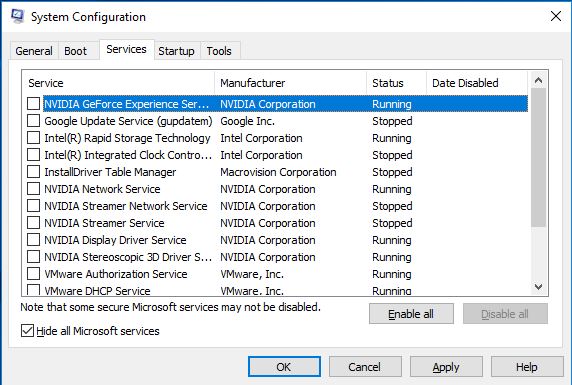
Sjekk nå om oppgavelinjen fungerer som den skal, så kan det være en tredjepartsapp som forårsaker dette problemet, finn ut den appen eller avinstaller den nylig installerte appen og sjekk om det løser problemet for deg.
- Åpne Oppgavebehandling ved å trykke CTRL+SHIFT+ESC hele veien.
- Klikk på Fil i øvre venstre hjørne og velg Kjør ny oppgave
- Type Kraftskall,Merk deretter av for "Opprett denne oppgaven med administrative rettigheter" og trykk Enter.
Lim inn følgende kode i neste skjermbilde som vises
Get-AppXPackage -AllUsers | Foreach {Add-AppxPackage -DisableDevelopmentMode -Register “$($_.InstallLocation)AppXManifest.xml”}
Vent til alle Windows-applikasjoner er installert på nytt.
MERK: Ignorer eventuelle feilmeldinger som kan oppstå.
- Lukk Powershell og naviger til C:/Users/{navnet ditt}/AppData/Local
- Finn en navngittTileDataLayermappe og plasser den slette.
- Start PC-en på nytt, og det skal løse problemet med at Windows 10-oppgavelinjen ikke fungerer.
Kjør DISM- og SFC-verktøy
Siden du nylig har oppdatert Windows, kan korrupte systemfiler eller korrupte Windows-filer også forårsake dette problemet.Vi anbefaler å følge disse trinnene for å se etter korrupte systemfiler:
- å velge 开始, og skriv deretter inn i søkefeltet Ledeteksten. Fra søkeresultateneTrykk og hold (eller høyreklikk) Kommandoprompt (skrivebordsapp)Og velg Kjør som administrator.
- Tast inn DISM.exe /Online /Cleanup-image /Restorehealth (for å reparere systembildet) og vent til skanneprosessen er 100 % fullført.
- Etter det, skriv sfc /scannowfor å kjøre System File Checker-verktøyet, som vil skanne etter korrupte og manglende systemfiler.Hvis det blir funnet et SFC-verktøy som automatisk gjenoppretter det fra en spesiell mappe som ligger på %WinDir%System32dllcache, vent til skanneprosessen er 100 % fullført, start deretter Windows på nytt og kontroller.
Legg til en ny brukerkonto til systemet
Noen ganger kan også korrupte brukerprofiler føre til at Windows-applikasjoner sliter eller ikke reagerer.Vi anbefaler at du følger trinnene nedenfor for å opprette en ny brukerkonto, logge på med den nyopprettede brukerkontoprofilen og kontrollere at Windows-applikasjoner og startmenyen, oppgavelinjen fungerer som den skal.
For å legge til nye brukere til systemet ditt,
- Åpne innstillinger ved hjelp av tastatursnarveien Win + I,
- Velg "Kontoer" fra de viste oppsettalternativene.
- Fra listen som vises, velg Familie og andre.
- Velg nå alternativet "Legg til andre personer på denne PCen" under "Andre".
- I samme liste velger du «Jeg har ikke denne personens påloggingsinformasjon».
- På neste skjerm, klikk "Legg til en bruker uten en Microsoft-konto"
- Nå klikker du bare på alternativet legg til bruker.
- Deretter oppretter du brukeren og klikker på Neste.
- Endre kontotypen fra Ny til Administrator og klikk OK.
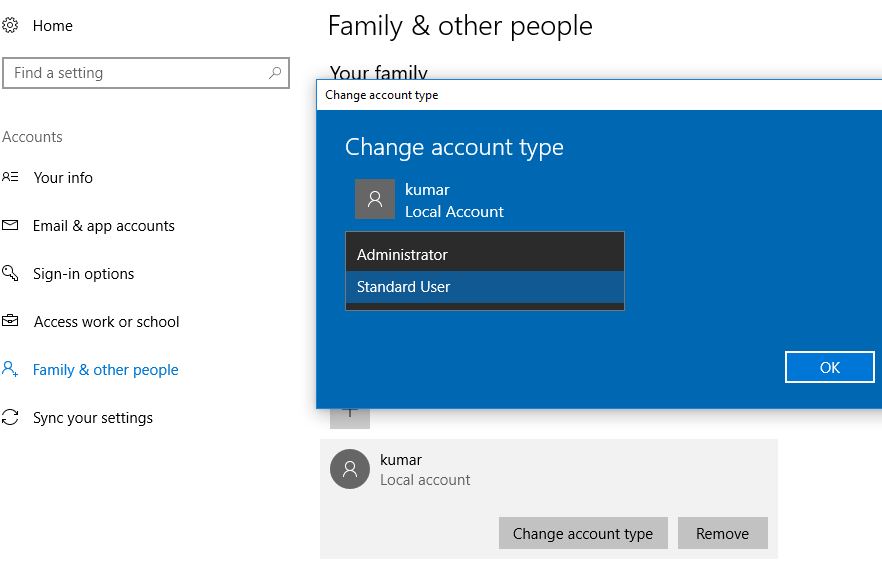
Bare logg ut fra gjeldende brukerkonto, logg deretter på den nyopprettede brukerkontoen og sjekk om det hjelper.Hvis ja, overfør de gamle brukerdataene til den nye brukerkontoen og fortsett.
Oppdater Windows og enhetsdrivere
Microsoft utgir jevnlig sikkerhetsoppdateringer for å reparere sikkerhetshull som er opprettet av tredjepartsapplikasjoner som forårsaker forskjellige problemer på Windows-systemer.
Vi anbefaler at du ser etter og installerer de siste oppdateringene fra Innstillinger -> Oppdatering og sikkerhet -> Windows Update, og ser etter oppdateringer.
Inkompatible eller utdaterte enhetsdrivere med Windows 10-system kan også ha problemer med at Windows 10-oppgavelinjen ikke laster, for eksempel at Windows 10-oppgavelinjen ikke svarer, ikke kan høyreklikke på Windows 10-oppgavelinjen og at Windows 10-oppgavelinjen ikke kan laste selv- gjenoppretting.Spesielt hvis problemet begynte å dukke opp etter en nylig Windows 10-oppgradering, kan det hende at enhetsdriveren ikke er kompatibel med den gjeldende Windows-versjonen, noe som kan forårsake problemer.Vi anbefaler å installere de nyeste driverne fra enhetsprodusenten.
utføre en systemgjenoppretting
Hvis alle løsningene ovenfor ikke løste problemet, og Windows fortsatt forårsaker at Start-menyen og oppgavelinjen ikke fungerer, er det på tide å dra nytte av funksjonen Systemgjenoppretting.Dette alternativet vil gjenopprette PC-en til et tidligere tidspunkt kalt et systemgjenopprettingspunkt.Gjenopprettingspunkter genereres når du installerer nye applikasjoner, drivere eller Windows-oppdateringer, og når du manuelt oppretter gjenopprettingspunkter.Gjenoppretting vil ikke påvirke dine personlige filer, men vil fjerne apper, drivere og oppdateringer som er installert etter gjenopprettingspunktet.
- å velge 开始 knapp, skriv kontrollpanel , Og velg det fra resultatlisten.
- 搜索 kontrollpanel å bære ut gjenopprette.
- å velge gjenopprette > Åpne Systemgjenoppretting > Neste steg.
- Velg gjenopprettingspunktet relatert til den problematiske applikasjonen, driveren eller oppdateringen, og velg deretter Neste steg > 完成.
注意: Hvis du ikke ser noen gjenopprettingspunkter, kan det være fordi systembeskyttelse ikke er slått på.For å sjekke, gå til " kontrollpanel",Søk" gjenopprette"Og velg " gjenopprette" >" Konfigurer systemgjenoppretting" >" konfigurasjon" , og sørg for valgt"Slå på systembeskyttelse".
Etter å ha utført en systemgjenoppretting, vil Windows starte på nytt, og neste gang du logger på, vil du kanskje legge merke til at Windows 10 Start-menyen og oppgavelinjen begynner å fungere.
Har noen av disse løsningene hjulpet med å fikse "Windows 10s startmeny og oppgavelinje fungerer ikke etter oppdatering"?Fortell oss hvilket alternativ som passer for deg.

![[10 måter å fikse Windows 2020 startmeny og oppgavelinje fungerer ikke etter 7-oppdatering]](https://oktechmasters.org/wp-content/uploads/2021/01/3305-Windows-10-Start-menu-not-working.jpg)
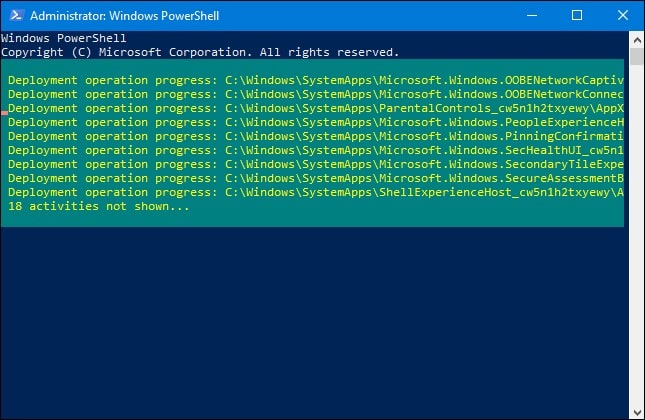
![[Fiks] Microsoft Store kan ikke laste ned apper og spill](https://oktechmasters.org/wp-content/uploads/2022/03/30606-Fix-Cant-Download-from-Microsoft-Store.jpg)
![[Fiks] Microsoft Store kan ikke laste ned og installere apper](https://oktechmasters.org/wp-content/uploads/2022/03/30555-Fix-Microsoft-Store-Not-Installing-Apps.jpg)

